昨日凌晨,苹果发布了iOS9.3.2beta公测版版本更新,作为iOS9.3.1测试版的一个小版本更新,此次更新主要是bug修复和改进,据外媒爆料,目前已知的改进仅有一项,横屏模式下控制中心开启更为迅速。那么普通用户如何进行iOS9.3.2beta公测版呢?下面百事网小编就为大家分享一下普通用户也可以升级 iOS9.3.2beta公测版教程。
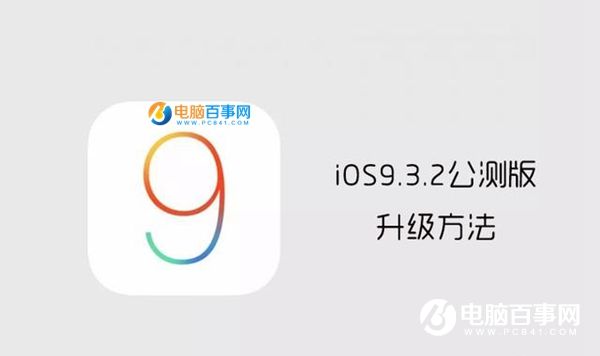
准备工作:
iphone设备电量需要在50%以上,如果电量偏低,请连接好充电器,在充电状态下进行;
iphone设备也进行升级之前,建议连接wifi,方法是进入设置 -> 无线局域网 -> 然后连接Wifi即可,如下图所示。
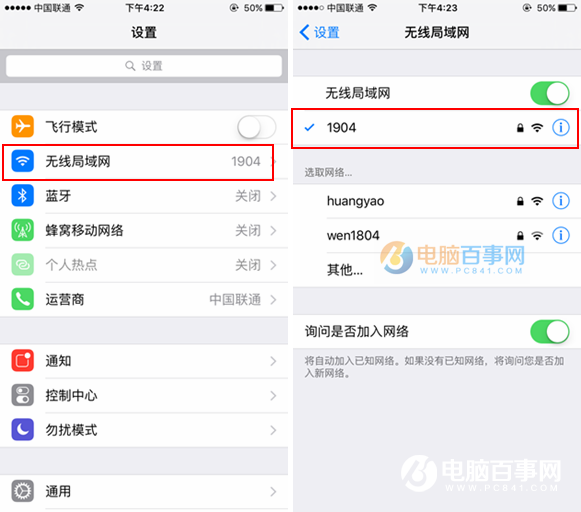
Ps.由于此次属于小bug修复,升级文件大约在1.5G左右,文件还是比较大的,建议在网络下载速度良好的情况下下载,同时保障电量充足。
iOS9.3.2beta公测版方法步骤:
一、复制下方的苹果官方描述文件链接,打开iPhone自带的Safari浏览器粘贴刚才复制的链接地址。
二、随后会弹出描述文件的安装提示,点击右上角的【安装】按钮,如下图所示。
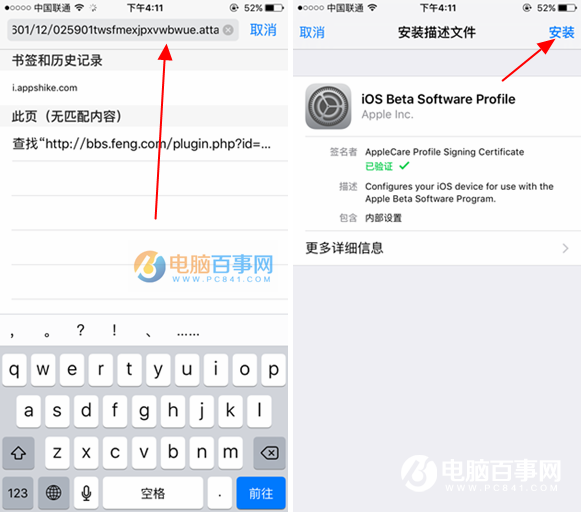
三、接下来会要求我们输入iphone设备的锁屏密码,随后继续点击【安装】按钮,如下图所示。
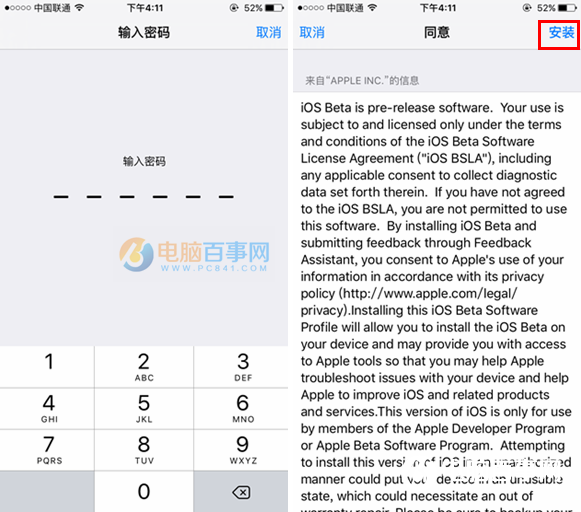
四、安装好以后根据要求重启手机,最后进入设置——通用——软件更新——检测到iOS9.3.2公测版升级,下载并安装即可。
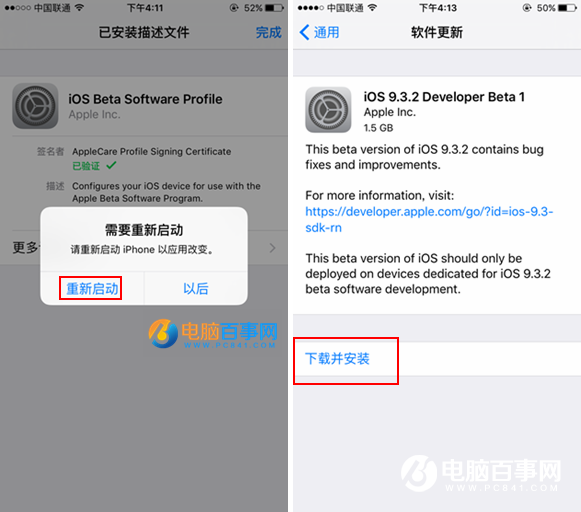
提示:此方法适用于所有测试版系统的升级。




